- След добавянето на функцията за динамични масиви на Excel, формулите, които връщат множество стойности, ги разливат директно върху работния лист.
- Поради това може да възникне грешка при разливане, когато една от стойностите пресича други съществуващи елементи.
- Таблиците на Excel не поддържат динамични масиви и хвърлят същата грешка, когато се сблъскат с тях.
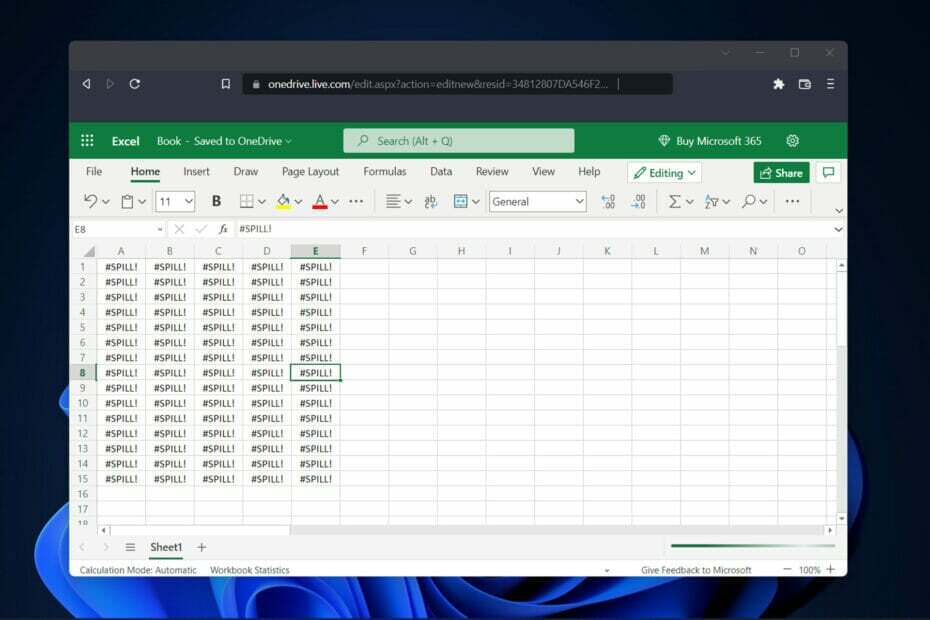
Потребителите ни молят да отговорим на два от най-задаваните им въпроса: какво точно представлява грешката при разливане на Excel и как можете да се отървете от нея. Има случаи, когато обяснението за това е просто, но има и ситуации, когато не е толкова ясно.
Тъй като беше добавена функцията за динамични масиви на Excel, формулите, които връщат множество стойности, сега прехвърлят тези стойности направо в работния лист, където първоначално са били изчислени.
Областта, която съдържа стойностите, се нарича обхват на разлива и представлява правоъгълник. Когато статистическите данни се актуализират, обхватът на разлива ще бъде коригиран, за да поеме всяко необходимо разширяване или свиване. Може да видите добавени нови стойности или да видите, че вече съществуващите стойности изчезват.
Какво означава грешка при разливане в Excel?
Грешката при разливане се случва най-често, когато диапазон на разливане в работния лист е блокиран от друг елемент от работния лист. Това трябва да се очаква от време на време.
Например, сте въвели формула и очаквате, че тя ще се разлее. Но вече има данни в работния лист, които го блокират.
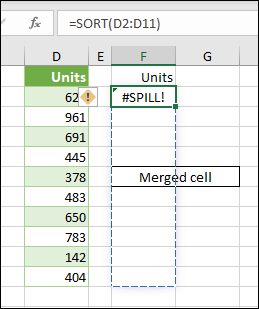
Експертен съвет: Някои проблеми с компютъра са трудни за справяне, особено когато става въпрос за повредени хранилища или липсващи файлове на Windows. Ако имате проблеми с отстраняването на грешка, системата ви може да е частично повредена. Препоръчваме да инсталирате Restoro, инструмент, който ще сканира вашата машина и ще идентифицира каква е грешката.
Натисни тук да изтеглите и да започнете ремонта.
Проблемът може лесно да бъде отстранен от премахване на всякакви данни което може да блокира обхвата на разлива. Ако щракнете върху индикацията за грешка при разливане, ще получите повече подробности за проблема, който е причинил проблема.
Важно е да се разбере, че поведението на разливите е едновременно инстинктивно и естествено. Всяка формула, дори тази, която не включва никакви функции, може да разлее резултати в Dynamic Excel (Excel 365).
Въпреки че има техники за предотвратяване на получаването на многобройни резултати от формула, разливането не може да бъде изключено с помощта на глобална опция.
По подобен начин Excel няма настройка, която позволява на потребителите да деактивират грешки при разливане. Ще трябва да проведете разследване и да намерите решение на основната причина за проблема, за да коригирате грешка при разливане.
Кога възниква грешката при изливане?
Потребителите съобщават за множество сценарии, при които са получили грешка при разливане след използване на формула. Някои от тях са следните:
- VLOOKUP Грешка при разливане на Excel – Вертикално търсене е това, което означава съкращението VLOOKUP. Възможността на Excel да търси конкретна стойност в колона става възможна от тази функция.
- Грешка при разливане на Excel COUNTIF – Функцията COUNTIF на Excel се използва за преброяване на броя клетки в диапазон, които отговарят на специфични критерии. Освен това клетките, които включват текст, дати или цели числа, могат да бъдат преброени с помощта на функцията COUNTIF.
- IF функция Грешка при разливане на Excel – IF функцията на Excel е един от най-често използваните инструменти в програмата. Той позволява на потребителите да правят логически сравнения между число и това, което очакват да бъде. Следователно, оператор IF може да осигури два различни резултата.
- Грешка при разливане на Excel SUMIF – Функцията SUMIF е вид функция за електронна таблица, която сумира всички стойности в определен диапазон от клетки. Тя се основава на наличието или отсъствието на едно условие.
- Грешка при разливане на Excel ИНДЕКС и СЪВПАДЕНИЕ – Резултатът от използването на функцията INDEX за диапазон или масив е стойността, която съответства на предоставения индекс. Междувременно функцията MATCH преглежда даден диапазон от клетки за определен елемент и след това връща относителната позиция на този елемент.
Без значение каква формула е довела до грешка при разливане, можете да използвате трите най-полезни решения, които сме изброили по-долу. Продължавайте да четете!
Как да коригирате грешка при разливане в Excel?
1. Преобразувайте таблицата на Excel
- Таблиците на Excel не поддържат формули за динамичен масив, така че ще трябва да конвертирате таблицата в диапазон. Затова започнете с избор на Дизайн на маса опция от лентата с инструменти.
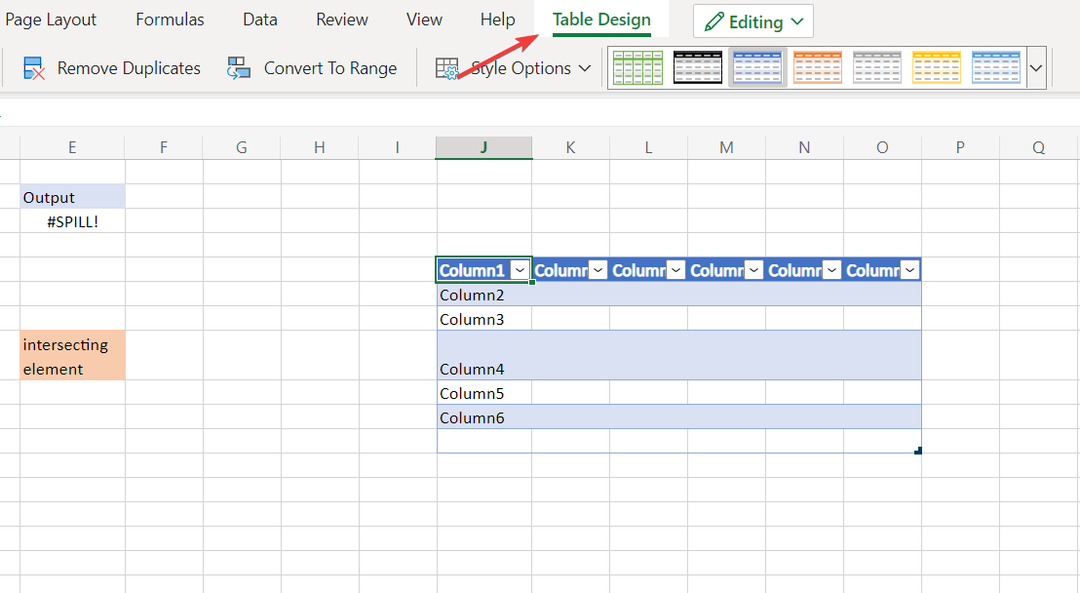
- Сега кликнете върху Преобразуване в Обхват опция. Това ще ви позволи да използвате формули за динамичен масив и да избегнете грешката Excel Spill в таблицата.
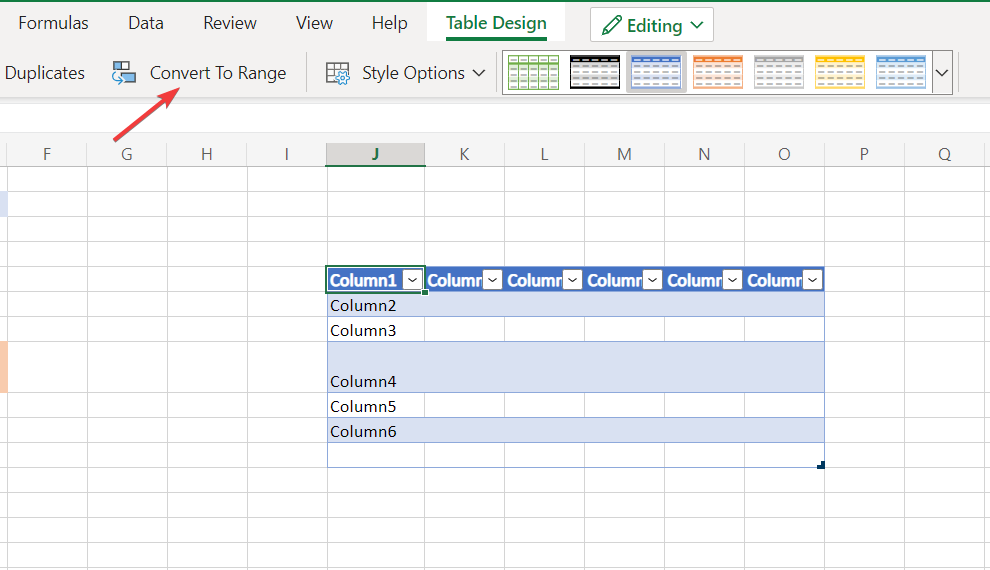
Excel ни предлага възможността да трансформираме таблица в диапазон, като същевременно запазваме формата на таблицата. Диапазонът е всяко последователно групиране на данни в работния лист.
2. Премахнете пресичащите се елементи
- Ако грешката при разливане е била изхвърлена поради открит блокиращ елемент, просто щракнете върху блокиращата клетка и натиснете бутона backspace клавиш на клавиатурата си.
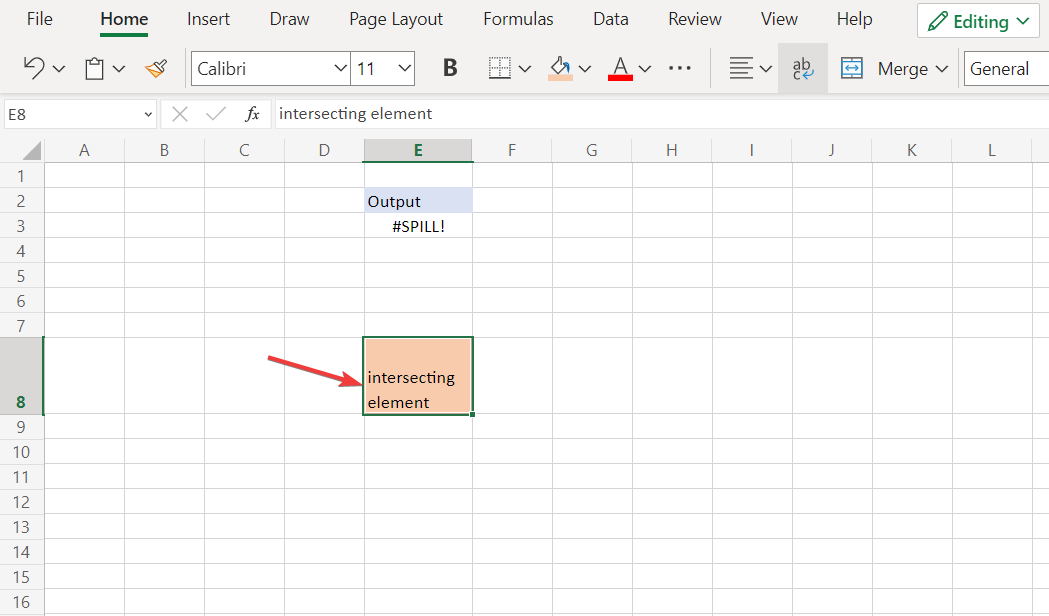
- Клетките в диапазона на разлива трябва да са празни, за да работи формулата. Уверете се, че сте премахнали всички други елементи, които са в обхвата на разлива, за да коригирате грешката.
- Как да отворите два файла на Excel в отделни прозорци
- Поправка: Електронната таблица на Excel не се събира правилно
- Как да коригирате кръгова препратка в Microsoft Excel
3. Ограничете обхвата на формулата
- Един лист на Excel има 16 384 колони и 1 048 576 реда. Ако използвате формула, която разширява своя обхват на разливане над тези числа, ще получите грешката за разливане на Excel.
- Затова не забравяйте да имате предвид тези числа, преди да създадете формули, които използват числа извън тях.
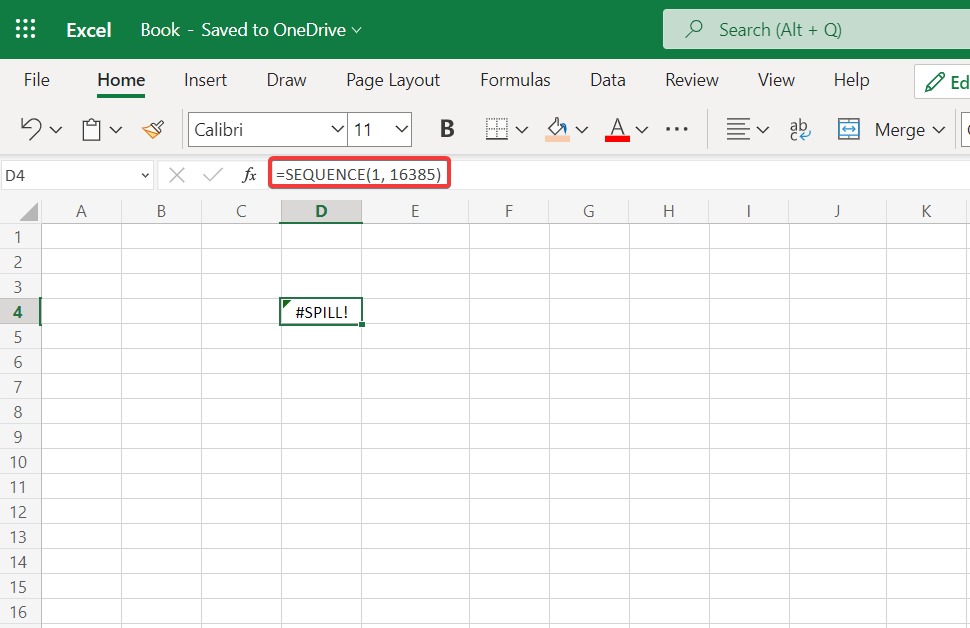
Освен това някои функции са непостоянни и не можете да ги използвате с функции на динамичен масив, защото резултатът би бил неизвестен. Динамичните формули не приемат масиви с несигурна дължина, което води до грешка при разливане. Един пример за такива формули е SEQUENCE(RANDBETWEEN(1,1000)).
За повече информация и потенциални решения, вижте нашата публикация за това как да коригирайте Има проблем с тази грешка във формулата в Excel.
Или, като алтернатива, погледнете какво да правите, ако сте Excel използва голямо количество процесор мощност, за да се намали употребата.
Надяваме се, че това ръководство се е оказало полезно за вас. Не се колебайте да ни оставите коментар в раздела по-долу и да ни кажете какво мислите. Благодаря за четенето!
 Все още имате проблеми?Поправете ги с този инструмент:
Все още имате проблеми?Поправете ги с този инструмент:
- Изтеглете този инструмент за ремонт на компютър оценен страхотно на TrustPilot.com (изтеглянето започва на тази страница).
- Щракнете върху Започни сканиране за да намерите проблеми с Windows, които биха могли да причинят проблеми с компютъра.
- Щракнете върху Поправи всичко за отстраняване на проблеми с патентовани технологии (Изключително отстъпка за нашите читатели).
Restoro е изтеглен от 0 читатели този месец.


